パートをマニピュレータを使って移動/回転させたい
パートの情報は、ブラウザでパートを選択したときの統合パレットの形状情報ウィンドウの「パート属性」で確認できます。
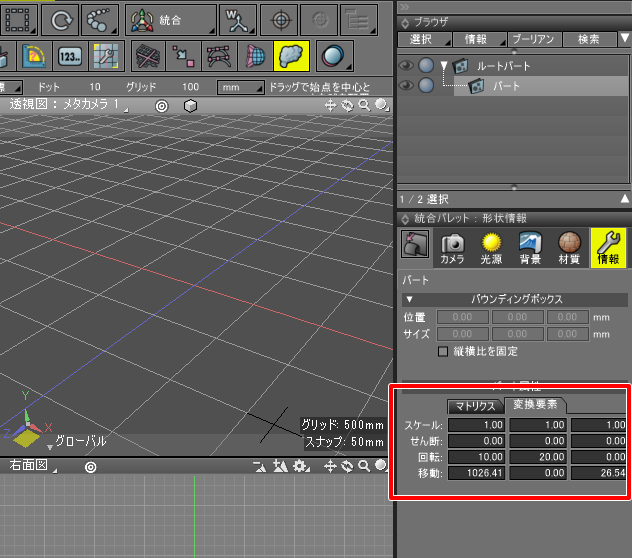
しかし、図形ウィンドウ上ではパートに子形状がない場合はマニピュレータやワイヤーフレームが表示されないため、
どのような状態かチェックできません。
パート内に自由曲面の球を配置して確認
パートの中心や回転を視覚化する場合は、パート内に「自由曲面の球」を配置するのが分かりやすいかもしれません。
「球」ではなく「自由曲面の球」としているのは、
「球」の場合に形状情報ウィンドウで位置(中心)情報は確認しやすいですが回転情報が確認できないためです。
ルートパートの直下に、自由曲面の球を配置します。
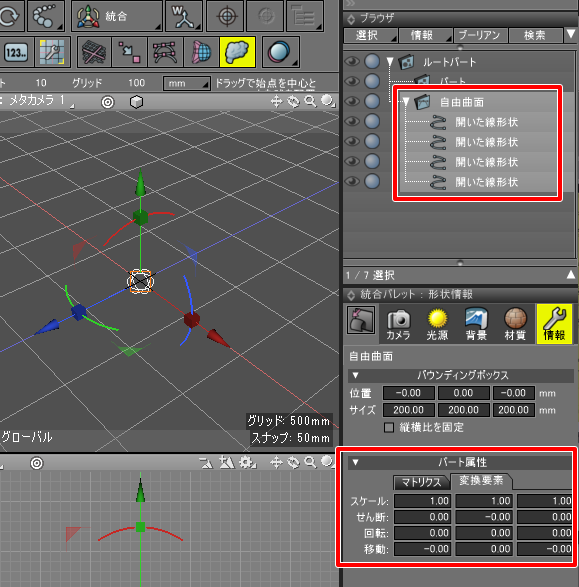
このとき、変換行列は単位行列(移動0、回転0、せん断0、スケール1)になるようにします。
ブラウザでドラッグして自由曲面の球を「パート」内に入れます。

このとき、回転/移動要素が入りますので、これを0にします。
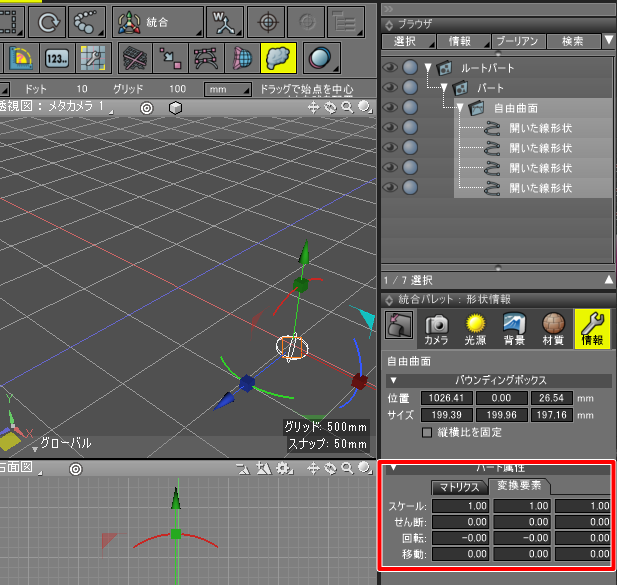
この段階で、図形ウィンドウ上の透視図で球の位置がパートの中心になります。
ブラウザで自由曲面の親パートを選択することで、
パートの中心や回転が確認しやすい状態でマニピュレータの操作ができるようになりました。
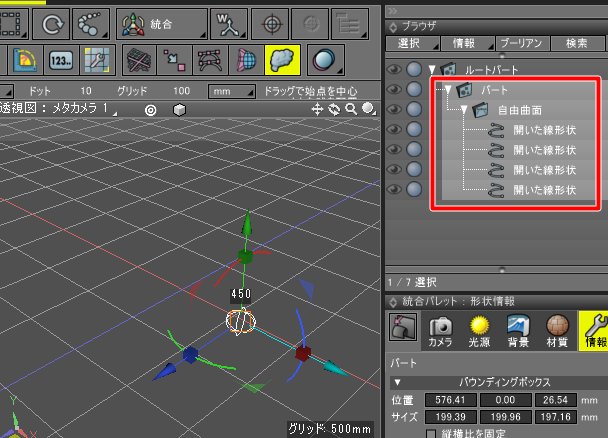
コントロールバーで「マニピュレータ座標系」を「ローカル」に切り替えることで、回転も確認しやすくなります。

ローカル座標系に切り替えて確認
中心と回転を視覚的に確認するだけの場合は、「ローカル座標」に切り替えることで中心位置や回転を確認できます。
ブラウザで対象のパートを選択し、
コントロールバーの「グローバル/ローカル座標の切り替え」で「ローカル座標」にします。

図形ウィンドウ上では、パートの中心に薄くXYZ軸が表示されます。
